روش های برقراری امنیت جیمیل

اگر در حال خواندن این مقاله هستید به احتمال زیاد، انسان دور اندیش و آینده نگری هستید زیرا قبل از لو رفتن پسورد تان در صدد یافتن راه هایی برای ارتقاء امنیت ایمیل تان میباشید، یا شاید یک بار، جیمیلی را از دست داده اید و این بار میخواهید هوشیار تر عمل کنید. به هر صورت نگرانی شما در مورد امنیت جیمیل به هیچ عنوان بی مورد نیست. اگر حساب جیمیلتان هک شود ممکن است فاجعه بار باشد! قطعا اطلاعات دیگر حساب های مهم شما به دست شخص هک کننده خواهد افتاد. به عنوان مثال شخصی که ایمیل شما را تحت کنترل دارد به راحتی میتواند در برنامه اینستاگرام، ایمیل شما را وارد کرده و درخواست تغییر رمز عبور بدهد و رمز عبور جدید را در جیمیل شما (که آنرا هک کرده است) دریافت کند و از این طریق حساب اینستاگرام شما را نیز تحت کنترل بگیرید! (به همین سادگی!) این مثال فقط گوشه ای از دسترسی هایی است که یک شخص با به دست آوردن پسورد ایمیل شما قادر به دستیابی به آن خواهد بود احتمالا خودتان بهتر میتوانید فاجعه لو رفتن پسورد ایمیل تان را تصور کنید، شما بهتر میدانید که ایمیل تان به چه مواردی مرتبط است: حساب بانکی، اطلاعات خصوصی، اکانت های شبکه اجتماعی، بک آپ چت های پیام رسان ها و…!
ما در این مقاله مواردی که غول فناوری (گوگل) برای امنیت ایمیل شما در نظر گرفته است را مرور خواهیم کرد و سعی میکنیم توضیحی شایسته برای هر مورد عنوان نماییم، با ما همراه باشید…
ورود به بخش تنظیمات امنیتی جیمیل و فارسی کردن زبان تنظیمات
قبل از هر چیز لازم است بخش تنظیمات امنیت جیمیل را در موبایل یا در صفحه وب (مرورگر اینترنت) خود باز نمایید تا آپشن های موجود، در اختیار شما قرار گیرید.
برای این منظور میتوانید وارد جیمیل شوید. ( اگر نیاز به وارد کردن نام کاربری و پسورد است آنها را وارد کنید). روی عکس پروفایلتان در سمت راست و بالای صفحه کلیک کنید تا منوی گوگل باز شود. از آنجا، روی Manage your account کلیک کنید.

در منویی که بالای صفحه مشاهده میکنید، گزینه Security را انتخاب کنید. قسمت Security شامل هفت بخش است که در ادامه به توضیح هر یک خواهیم پرداخت

اگر زبان اکانت گوگل شما انگلیسی است و در درک دستورالعمل ها مشکل دارید میتوانید برای تغییر زبان جیمیل، مسیر زیر را در پیش بگیرید:
- Gmail را باز کنید. در بالا چپ، روی آیکون چرخ دنده ای () کلیک کنید تا تنظیمات(Settings) باز شود.

در بخش زبان یا language، زبان فارسی را از منوی کرکرهای انتخاب کنید.

در پایین صفحه روی «ذخیره تغییرات (Save Changes) » کلیک کنید.

گام اول) مشکلات امنیتی کنونیِ اکانت جیمیل شما و مراحل رفع آنها

اولین گزینه ای که در منوی تنظیمات امنیت جیمیل مشاهده می کنید Critical security issues found است. این بخش توصیه های خود گوگل درباره مواردی هست که شما نسبت به ارتقاء امنیت آنها اقدامی انجام نداده اید.برای مشاهده لیست موارد قابل ارتقاء کافیست روی گزینه Take action کلیک کنید تا وارد صفحه Security Checkup شوید. اگر جیمیل شما ضعف های امنیتی داشته باشد، گوگل این ضعف ها را برایتان لیست می کند و برای برطرف کردن این موارد به منظور امن کردن هرچه بیشتر جیمیل تان، شما را راهنمایی می کند. در اینجا برای گوشزد کردن کارهایی که نیازمند توجه هستند از سیستم چراغ راهنمایی استفاده میشود. هر چه ضعف های امنیتی که باید برطرف کنیم مهمتر باشند، در لیستی که مشاهده میکنید بالاتر قرار میگیرند و با رنگ قرمز نمایش داده می شوند. اگر تمام اقدامات را انجام داده باشید و حساب تان امن باشد، تمام موارد سبز رنگ می شوند و پیام We keep your account protectedرا مشاهده خواهید کرد، اما اگر حتی یک مورد هم به رنگ زرد یا قرمز باشد با پیام Security issues found (مشکلات امنیتی پیدا شده) مواجه خواهید شد؛ در این صورت روی گزینه Secure account کلیک کنید. با زدن روی فلشی که رو به روی هر بخش رنگی مشاهده می کنید، جزئیات بیش تری درمورد آن بخش پیش رویتان ظاهر می شوند. می توانید به آسانی تمام موارد را بخوانید و طبق دستورالعمل ها پیش بروید و تمام چراغ های این قسمت را سبز رنگ بکنید. مهم ترین چراغی که در این قسمت حتما باید سبز بکنید، چراغ احراز هویت دومرحله ای است که کمی پایین تر به طور کامل آن را توضیح می دهیم.
از آنجا که امنیت جیمیل افراد مختلف دارای ضعف های مختلفی است، لیست مشکلات امنیتی که در این بخش ظاهر می شود برای هر جیمیل متفاوت است. برای حل این مسائل امنیتی و امن کردن هر چه بیشتر جیمیل خود، کافی است با کلیک بر روی هر مورد، طبق راهنمایی های گوگل جلو بروید تا همه موارد موجود را برطرف کنید.
گام دوم) تاریخچه فعالیت های اخیرِ اکانت جیمیل شما و یافتن موارد مشکوک
با کلیک روی گزینه دوم منوی تنظیمات امنیت جیمیل (یعنی Recent Security Activity) وارد صفحه ای میشوید که فعالیت های اخیر شما، یعنی ورود به حسابها یا دسترسیهایی را که در عرض ۲۸ روز گذشته به حسابتان داشتهاید نشان میدهد. در این فهرست، دستگاه یا برنامهای که به جیمیلتان دسترسی داشته را به همراه تاریخ مربوطه مشاهده خواهید کرد. اگر روی هرکدام از این موارد کلیک کنید جزئیات بیشتری همچون آدرس آیپی، مکان تقریبی و مرورگر استفاده شده را نیز مشاهده خواهید کرد.

این فهرست فقط برای خواندن است و شما نمیتوانید آن را ویرایش کنید و اساساً برای این است که ببینید در جیمیلتان فعالیت مشکوکی انجامشده است یا خیر. اگر فعالیت مشکوکی مشاهده کردید تا پایان این مقاله با ما همراه باشید تا امنیت جیمیل خود را تضمین کنید.
گام سوم) ارتقاء پسورد برای ورود به جیمیل
بخش سوم منوی تنظیمات امنیت جیمیل (signing in to Google) است و با کلیک بر روی آن خواهید دید رمز عبورتان آخرین بار چه زمانی عوض شده است و آیا احراز هویت دومرحلهای را فعال کردهاید یا خیر. بهتر است هر چند وقت جهت امنیت بیشتر جیمیل پسوردتان را عوض کنید و دقت کنید هر بار پسوردی قوی انتخاب کنید

یک پسورد قوی حداقل از ۸ کاراکتر تشکیل شده، در آن ترکیب حروف کوچک و بزرگ انگلیسی، اعداد بدون ترتیب، علامت هایی همچون $ یا @ به کار رفته است و مهم تر از همه اینکه چیز قابل حدسی مانند تاریخ تولد، اسم شخص موردعلاقه تان و مواردی از این دست نیست.
گام چهارم) تعیین راه ارتباطی برای اطلاع رسانی موارد حساس امنیتی از طرف جیمیل

در بخش بعدی از منوی تنظیمات امنیت جیمیل که Ways we can verify it’s you نام دارد، گوگل از شما می خواهد شماره موبایل خود و ایمیلی (به غیر از جیمیل فعلی خود) را وارد کنید تا اگر پسورد خود را فراموش کردید، دسترسی شما به جیمیلتان قطع شد یا گوگل فعالیت مشکوکی در حسابتان مشاهده کرد از طریق این شماره موبایل و ایمیل با شما ارتباط برقرار کند. پس در حالت عادی لازم است که حتما شماره موبایل و ایمیل بازیابی را وارد کنید تا اگر مشکلی پیش آمد گوگل راه ارتباطی دیگری با شما داشته باشد.
اگر زمانی لازم بود گوگل تائید کند این خود شما هستید که وارد حساب میشود، علاوه بر ارسال کد از طریق پیامک و ایمیل، می توانید روی گزینه More ways to verify بزنید تا علاوه بر دو راه ذکر شده، از راه های دیگری همچون پیامی که روی صفحه دستگاه تان ظاهر می شود یا اسکن اثر انگشت با استفاده از دستگاه اندرویدی تان نیز به گوگل ثابت کنید این شما هستید که وارد حساب تان می شوید.
گام پنجم) شناسایی دستگاه های متصل به جیمیل شما و حذف موارد مشکوک
گزینه بعدی در تنظیمات امنیت جیمیل، زیر عنوان Your devices است. دستگاههایی که با آنها به جیمیلتان دسترسی داشتهاید را میتوانید در این قسمت مشاهده کنید. با انتخاب گزینه Manage devices ، لیستی از دستگاههایی را که اخیراً وارد جیمیلتان شدهاند و به آن دسترسی دارند مشاهده خواهید کرد. در اینجا میتوانید انتخاب کنید که دستگاههایی که از آنها استفاده نمیکنید یا هر دستگاه ناشناس در لیست، با انتخاب گزینه sign out از جیمیلتان خارج شوند و دیگر به جیمیل شما دسترسی نداشته باشند. آنها بدین ترتیب در فهرست دیگری با عنوان Where you’ve signed out قابل مشاهده خواهند بود. اگر دستگاهی غیر از دستگاه های شخصی خودتان را در این لیست مشاهده می کنید لازم است که سریعا از آنها خارج شوید.
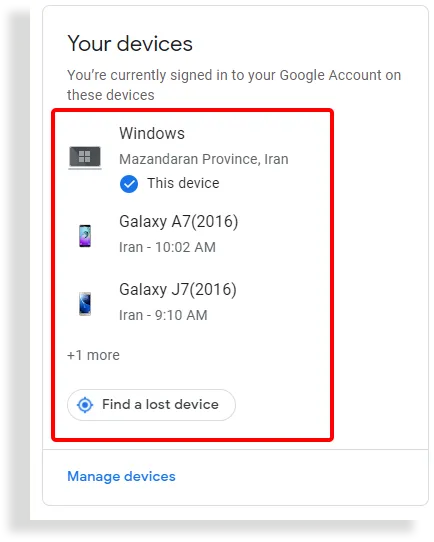
این مقاله از سایت کاربر مجازی با اجازه ی نویسنده آن، اقتباس شده است.
نسخه اصلی و به روز تر این مقاله در سایت کاربر مجازی ، به لینک زیر موجود است.
Https://www.v-user.com/fa/وبلاگ/7-گام-ساده-و-سریع-تا-امنیت-کامل-جیمیل
